小达人点读笔点读包DIY指南
2016/5/25 家庭儿童教育
一、音频切割
1、下载“goldwave”软件,解压。下载地址:
2、?点击goldwave.exe
(见图1),并打开(见图2)
图 1

图 2
3、点击“打开”(见图2),选择要制作的音频文件(见图3)。

图 3
4、点击要打开的文件,放大波形图

5、点击鼠标左键,根据书的内容,通过设置开始标记及结束标记选取区域。

点击播放按钮,进行试听。(播放-暂停,边听边切)
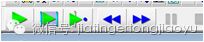
6、点击鼠标右键,选择“剪切”,点击工具栏“编辑” → “粘贴为新文件”(见下图)。
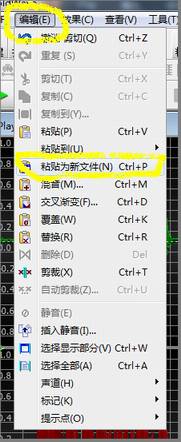
7、把新文件另存为“001”(自定义,但必须为数字,后续命名要叠加数字,并存为mp3格式文件)。
温馨提示:可将作为书名的文件用不同的格式数字来命名,以便区别,如11等)

后面每次切割都按这个步骤,并全部存为MP3格式文件。
8、存储为MP3文件,并集中到一个文件夹。
温馨提示:一个文件夹存放一个点读包的文件。因为在后期合成过程中,将会自动添加该文件夹下的全部MP3文件。

音频切割已完成。
二:合成点读包
1、启动麦芽客户端,点击附加功能图标,如图红色框框图
2、找到智能自制内容工具图标(下图 1)并双击,会弹出新建项目界面(见下图 2)

图1

图2
3、自定义名称以及存储位置:点击第2步(图2)的新建项目,弹出(下图3)对话框,在名称处给点读包文件命名;在位置——浏览处选择点读包文件的存放位置,完成后点击确定。

图3
4、点击批量添加
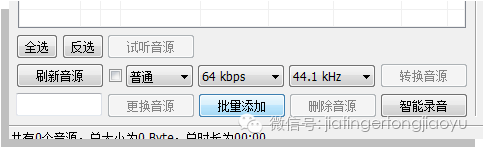
5、选择之前切割好的音频文件所存放的文件夹,点击“确定”,文件全部添加。
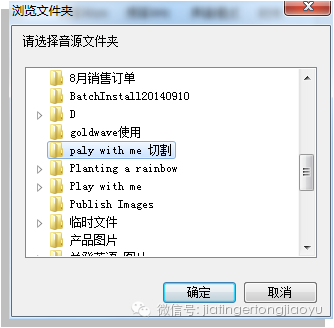
6、点击相应音频,再点击“试听音源”,可进行试听检查

7、设定封面声音(即书名贴声音)
选择“下图4”中将要设定封面的声音(书名贴声音)
点击“下图4”上方的“未设定”,弹出“下图5”界面,点击“是Y”。
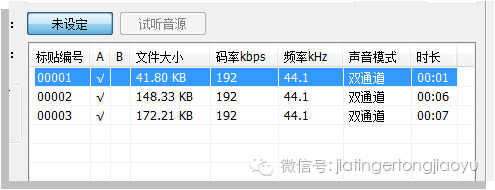
图4
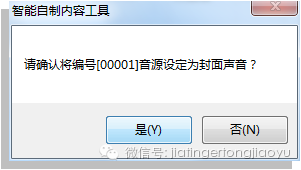
图5
8、点击生成,将生成的文件存放在指定文件夹里。
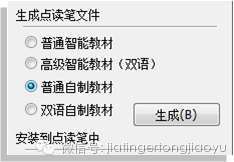
9、完成,可直接双击安装到点读笔
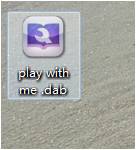
三、贴纸的使用
1、贴纸的种类

2、将自制点读包安装到点读笔上,指定书名贴号和内容贴的起始贴号,见下图:
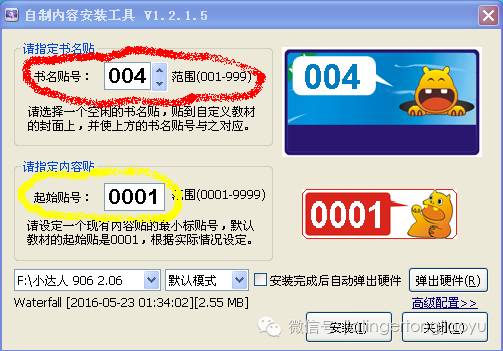
如果指定的书名贴号与已安装在点读笔里的贴号重复,将弹出确认对话框,见下图。此时,如果您不想覆盖原有文件,请更换书名贴号。

3、根据第2步指定的书名贴号,将书名贴号贴在书的封面。
4、根据第2步指定的内容贴起始贴号,从音频对应的书内容的第一页开始,往后依次按序号顺序贴内容贴。如起始贴号为0001号,依次贴0002、0003类推,每一张贴纸对应一段音频的内容。
注意:上述第2步指定的贴号应与贴纸的号码一致。
如你指定的书名贴号为004,那么书封面应贴上004号书名贴。
如你指定的内容贴起始贴号为0001,在第一段音频对应的书上位置也应贴上0001号内容贴。
5、贴纸贴好,DIY点读书制作完成。
6、点读时,先点读书籍封面的书名贴,再点读内容贴。

http://www.duyihua.cn
返回 家庭儿童教育 返回首页 返回百拇医药